
Windows Update Center သည် Microsoft operating system မှကွဲပြားသောမွမ်းမံမှုများအမျိုးအစားကိုတပ်ဆင်ရန်ရိုးရှင်းသောနှင့်အဆင်ပြေသောကိရိယာတစ်ခုဖြစ်သည်။ သို့သော်အချို့သော PC အသုံးပြုသူများသည် OS တွင်တည်ဆောက်ထားသောပုံမှန်ဖြေရှင်းချက်ကိုအသုံးပြုရမည့်အခြေအနေကိုရင်ဆိုင်ရသည်မှာမဖြစ်နိုင်သို့မဟုတ်အလွန်ခက်ခဲသည်။ ဥပမာအားဖြင့်အသစ်ပြောင်းခြင်းများရယူရန်ယန္တရားတစ်ခုသည်မည်သည့်နည်းဖြင့်မဆိုချိုးဖောက်ခြင်းသို့မဟုတ်အသွားအလာကန့်သတ်ချက်များရှိသည်။
ဤကိစ္စတွင်သင်လိုအပ်သော patch ကို download လုပ်ပြီး install လုပ်ပါ, ဤအရာအတွက်, ဤအရာအတွက်, သက်ဆိုင်ရာကိရိယာတစ်ခုက Microsoft မှထောက်ပံ့ပေးထားသည်။
Windows 10 အတွက် update ကိုဘယ်လိုတပ်ဆင်ရမလဲ
Redmond ကုမ္ပဏီသည်အသုံးပြုသူများကိုအထူးသဖြင့်အရင်းအမြစ်များကိုအထူးသဖြင့်တပ်ဆင်ထားသောစနစ်အားလုံးအတွက် installation update files များကို download လုပ်နိုင်သည်။ ထိုကဲ့သို့သောနောက်ဆုံးသတင်းများစာရင်းတွင်ယာဉ်မောင်းများ, ပြင်ဆင်ချက်များနှင့်စနစ်ဖိုင်များ၏ဗားရှင်းအသစ်များပါ 0 င်သည်။
Microsoft Update Center Directory တွင်တပ်ဆင်ခြင်းဖိုင်များသည်လက်ရှိအပြောင်းအလဲများအပြင် (အမည်ဟုခေါ်သည်) တွင်မွမ်းမံထားသောစင်တာလမ်းညွှန်လမ်းညွှန် (အမည်) တွင်ထည့်သွင်းထားသည်။ ဒါကြောင့်အပြည့်အ 0 အလျင်အမြန်လုပ်တဲ့ update ကိုအတွက်သင်လိုအပ်တဲ့နောက်ဆုံးစည်းဝေးပွဲကိုသာတပ်ဆင်ရန်လုံလောက်သည်။
Microsoft Update Catalog
- အထက်ပါအရင်းအမြစ်နှင့်ရှာဖွေရေးအကွက်ထဲတွင်သွားပါ။ "KBXXXXXXXX" အမျိုးအစား၏လိုအပ်သော update ကိုသတ်မှတ်ပါ။ ထို့နောက် "Enter" ခလုတ်ကိုနှိပ်ပါသို့မဟုတ် "Find" ခလုတ်ကိုနှိပ်ပါ။
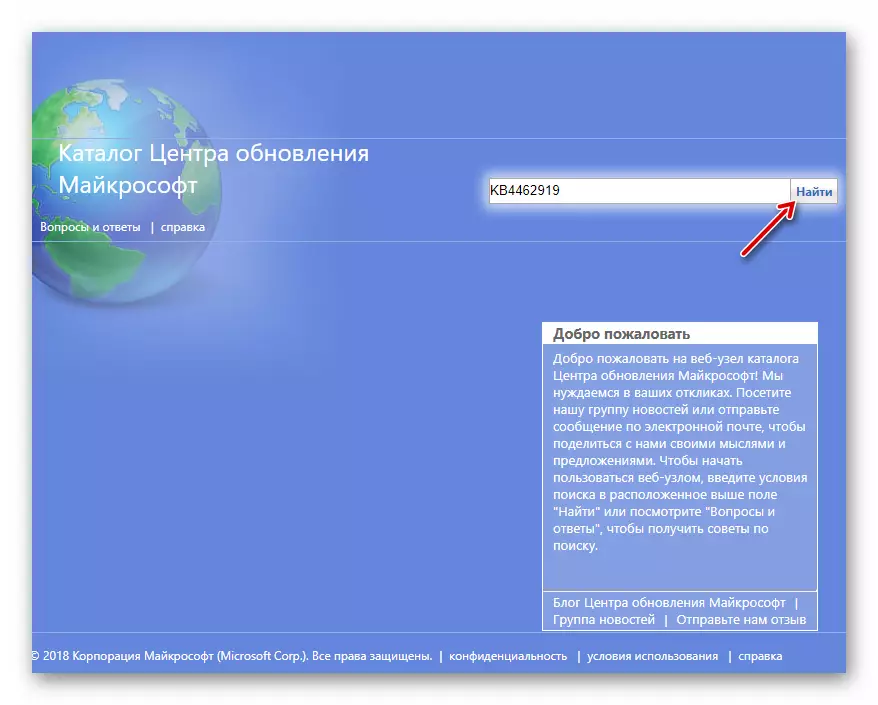
- ကျွန်ုပ်တို့သည်အောက်တိုဘာ 4462919 နှင့်အတူအောက်တိုဘာတဖြည်းဖြည်းတိုးပွားလာသော UPDATEDEDED 10 ကိုရှာဖွေနေသည်ဆိုပါစို့။ သက်ဆိုင်ရာတောင်းဆိုမှုကိုအကောင်အထည်ဖော်ပြီးနောက် 0 န်ဆောင်မှုသည်မတူညီသောပလက်ဖောင်းများအတွက်ပြင်ဆင်ဖာထေးမှုများစာရင်းပေးလိမ့်မည်။
ဒီနေရာမှာအထုပ်ရဲ့နာမည်ကိုနှိပ်ခြင်းအားဖြင့်, သင်အသေးစိတ်အချက်အလက်များကိုပြတင်းပေါက်အသစ်တစ်ခုတွင်အသေးစိတ်အချက်အလက်များကိုသင်တွေ့နိုင်သည်။
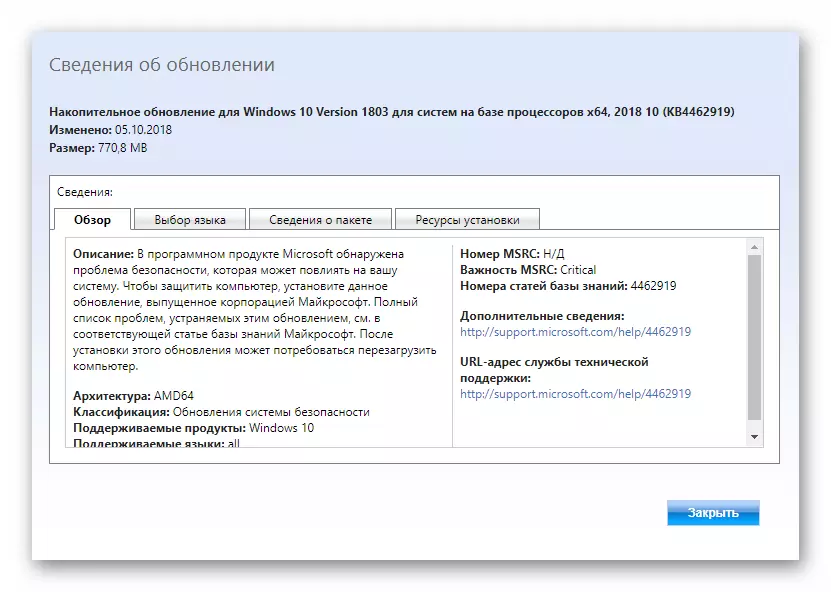
စင်စစ်ဖိုင်ကိုကွန်ပျူတာသို့ဒေါင်းလုပ်လုပ်ရန်သင်လိုချင်သော option ကိုရွေးချယ်ပါ - x86, x64 သို့မဟုတ် arm64 - "download" ခလုတ်ကိုနှိပ်ပါ။
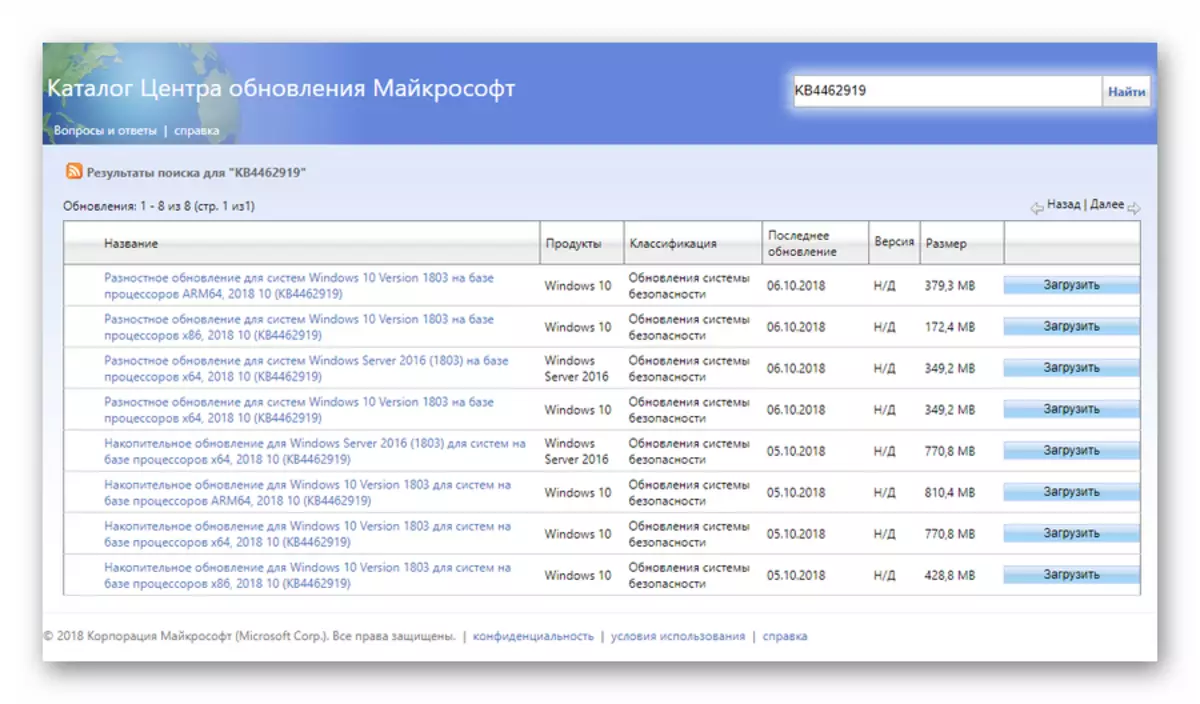
- လိုအပ်သော patch ကို install လုပ်ရန် MSU ဖိုင်ကိုဒေါင်းလုပ်လုပ်ရန်တိုက်ရိုက် link အသစ်တစ်ခုတွင် 0 င်းဒိုးအသစ်တစ်ခုကိုဖွင့်လိမ့်မည်။ ၎င်းကိုနှိပ်ပါ။ PC သို့ Update ကိုဒေါင်းလုပ်လုပ်ရန်စောင့်ပါ။
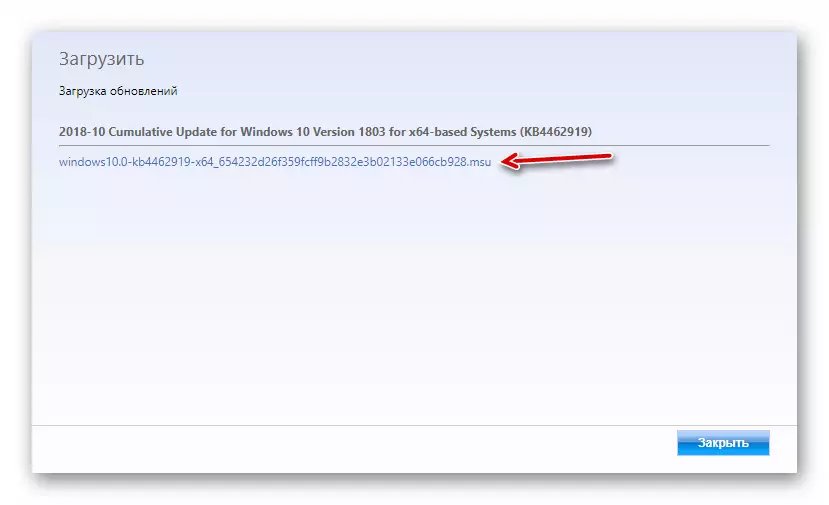
၎င်းသည် download လုပ်ထားသောဖိုင်ကိုဖွင့်ပြီး 0 င်းဒိုးနောက်ဆုံးသတင်းများကိုသီးခြားတပ်ဆင်သူကို သုံး. ထည့်သွင်းရန်ဖြစ်သည်။ ဤ utility သည်သီးခြားကိရိယာတစ်ခုမဟုတ်သော်လည်း MSU ဖိုင်များကိုဖွင့်သောအခါအလိုအလျောက်ကွပ်မျက်ခံရသည်။
ဖတ်ရန် - Windows 10 နောက်ဆုံးပေါ်ဗားရှင်းသို့အသစ်ပြောင်းခြင်း
ဆောင်းပါးတွင်ထည့်သွင်းစဉ်းစားသောနည်းလမ်း။ ထို့ကြောင့်သင်သည်ပစ်မှတ်စက်ပေါ်တွင်အလိုအလျောက် update ကိုပိတ်ပြီးဖိုင်မှတိုက်ရိုက်တပ်ဆင်ပါ။
ဆက်ဖတ်ရန် - Windows 10 တွင်မွမ်းမံမှုများပိတ်ထားပါ
